1、打开软件,导入素材图片。
2、在其中的一张图片中把脸部用选区工具选出来,并羽化。
3、把选中的脸复制到另一张图片上。
4、图层调整透明度为50,按ctrl+t调整选区大小和另外一张图片上的脸相接近。
5、将选区透明度调回到100%,选中复制进出来脸,建立一个蒙版。
6、用毛笔工具将笔尖软度调到最大,再适当调整笔尖大小,颜色调黑色,在蒙版图层擦除移过来的选区周边边缘。
7、把移过来的脸载入选区,添加色彩平衡图层和曲线调整层,把颜色调到与底图接近为止。
8、对比效果。
扩展资料
PS里的调色命令
1、色阶:在色阶对话框里,含盖了所打开图像的全部色彩信息。
2、曲线:实际上是一个坐标图,其中X轴表示输入,Y轴表示输出。
3、色相/饱和度:上面两条命令是“校色”,这条命令才更多的表现“调色”。
4、色彩平衡:是用来调整色彩基调的,如偏暖还是偏冷,还可以用来调出质感。
5、匹配颜色:可以把光线情况不同的两张照片的光线进行匹配,使之同化,以利于图层的合并。
6、替换颜色:跟“色相/饱和度”命令有相似之处,用吸管吸取颜色,白色表示选区,然后对色相进行调整。
7、可选颜色:只可以调整CMYK模式的色彩,而不能调节RGB模式的色彩;但作为一种调色命令,它也可以用来调整色彩。
8、通道混合器:可以用来调色,但更重要的是它的“单色”选项,这样可以得到高质量的灰度图。
9、渐变映射:与渐变工具有相似之处,而实际上就是渐变图。渐变由渐变色来决定,而渐变色可以由自己来控制。
10、曝光度:可以调整曝光值数,并可专门针对高光和阴影进行调节,不会因为给暗部增亮而曝掉阴影,也不会降低高光而使阴影处曝光过低。
11、色彩均化:使亮暗色彩趋于平衡。
1、打开软件,导入素材图片。
2、在其中的一张图片中把脸部用选区工具选出来,并羽化。
3、把选中的脸复制到另一张图片上。
4、图层调整透明度为50,按ctrl+t调整选区大小和另外一张图片上的脸相接近。
5、将选区透明度调回到100%,选中复制进出来脸,建立一个蒙版。
6、用毛笔工具将笔尖软度调到最大,再适当调整笔尖大小,颜色调黑色,在蒙版图层擦除移过来的选区周边边缘。
7、把移过来的脸载入选区,添加色彩平衡图层和曲线调整层,把颜色调到与底图接近为止。
8、对比效果。扩展资料PS里的调色命令1、色阶:在色阶对话框里,含盖了所打开图像的全部色彩信息。
2、曲线:实际上是一个坐标图,其中X轴表示输入,Y轴表示输出。
3、色相/饱和度:上面两条命令是“校色”,这条命令才更多的表现“调色”。
4、色彩平衡:是用来调整色彩基调的,如偏暖还是偏冷,还可以用来调出质感。
5、匹配颜色:可以把光线情况不同的两张照片的光线进行匹配,使之同化,以利于图层的合并。
6、替换颜色:跟“色相/饱和度”命令有相似之处,用吸管吸取颜色,白色表示选区,然后对色相进行调整。
7、可选颜色:只可以调整CMYK模式的色彩,而不能调节RGB模式的色彩;但作为一种调色命令,它也可以用来调整色彩。8、通道混合器:可以用来调色,但更重要的是它的“单色”选项,这样可以得到高质量的灰度图。
9、渐变映射:与渐变工具有相似之处,而实际上就是渐变图。渐变由渐变色来决定,而渐变色可以由自己来控制。
10、曝光度:可以调整曝光值数,并可专门针对高光和阴影进行调节,不会因为给暗部增亮而曝掉阴影,也不会降低高光而使阴影处曝光过低。
11、色彩均化:使亮暗色彩趋于平衡。
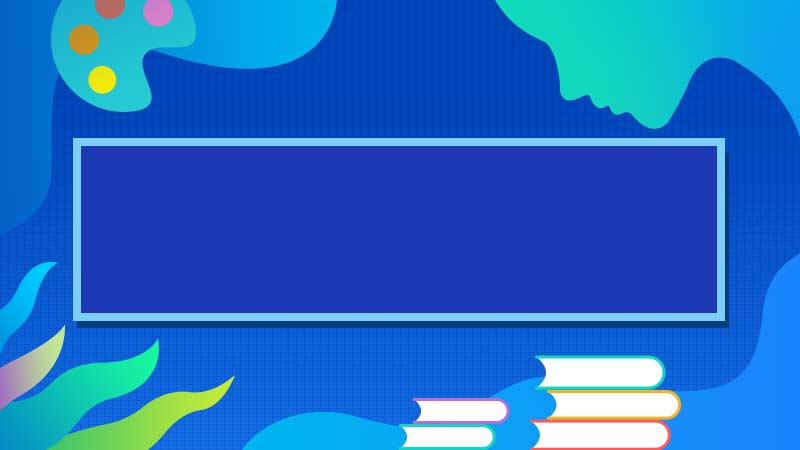
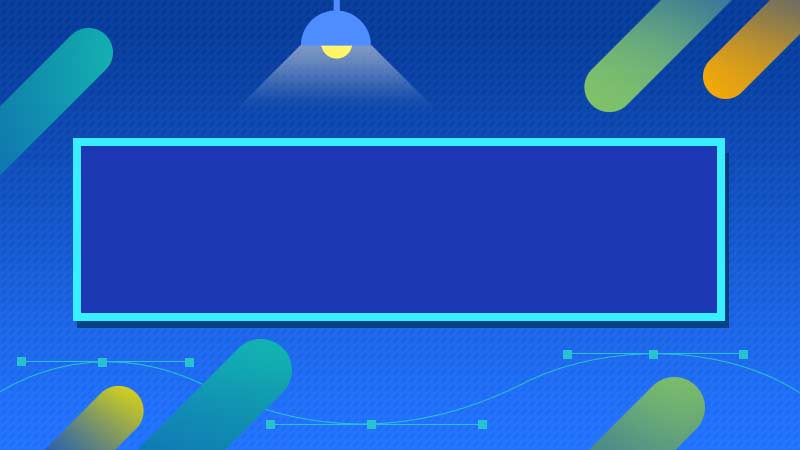



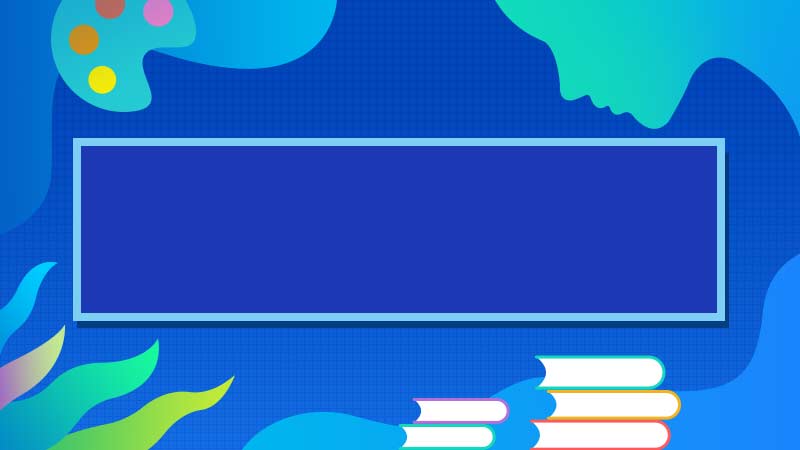


全部回复
